- Հեղինակ Abigail Brown [email protected].
- Public 2023-12-17 06:51.
- Վերջին փոփոխված 2025-01-24 12:12.
Երբ նոր եք եկել նոր անլար երթուղիչ, գայթակղիչ է այն միացնել և այլևս չմտածել դրա մասին: Այնուամենայնիվ, կարևոր է խորանալ անլար երթուղիչի անվտանգության կարգավորումների մեջ և կարգավորել դրանք լավագույն պաշտպանության համար: Այդ կերպ դուք գիտեք, որ ձեր Wi-Fi-ն ու ցանցը պաշտպանված են ցանկացած հնարավոր հարձակումներից կամ հաքերային փորձերից:
Ձեր ցանցն ապահով պահելու բազմաթիվ տարբեր եղանակներ կան, ուստի մենք ամփոփել ենք ամենակարևոր խորհուրդներից մի քանիսը, թե ինչպես պաշտպանել Wi-Fi-ը և ինչպես պահել ձեր երթուղիչը ապահով և անվտանգ:
Երթուղիչի կարգավորումներից շատերը հասանելի են՝ օգտագործելով ձեր վեբ բրաուզերը՝ երթուղիչի IP հասցեն գնալու և մուտք գործելու համար: Եթե նախկինում դա չեք արել, ապա յուրաքանչյուր երթուղիչ մուտք գործելու համար մոտավորապես նույնն է:
Սահմանել անվտանգ գաղտնաբառ
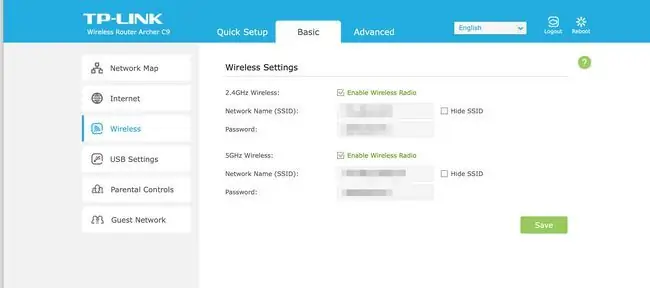
Երթուղիչները սովորաբար գալիս են կանխադրված ադմինիստրատորի անունով և գաղտնաբառով: Ադմինիստրատորի անունը հակված է լինել շատ ակնհայտ, ինչպես ադմինիստրատորը որոշ երթուղիչ արտադրողների դեպքում, ինչպիսիք են NETGEAR-ը, օգտագործելով ստանդարտ ստանդարտ գաղտնաբառեր, ինչպիսիք են գաղտնաբառը, կարգավորումը հեշտացնելու համար: Այլ արտադրողները կարող են առաջարկել անհատական գաղտնաբառեր՝ գրված երթուղիչի ներքևի մասում:
Խելամիտ է փոխել երկու լռելյայն կարգավորումները որքան հնարավոր է շուտ: Լռելյայն ադմինիստրատորի անունից հեռու մնալը հաքերի գործն ավելի է դժվարացնում, և երբեմն գաղտնաբառերի լռելյայն ցուցակները կարող են հայտնվել առցանց: Փոխեք այդ լռելյայն գաղտնաբառը մի բանի, որը ուժեղ գաղտնաբառ է: Հետևեք ուժեղ գաղտնաբառ ստեղծելու ուղեցույցներին և հավատարիմ մնացեք դրան:
Փոխեք ձեր ցանցի անունը/SSID
Ձեր ցանցային երթուղիչի SSID-ը կամ անունը միջոց է, որով նա ինքն իրեն նույնականացնում է, որպեսզի իմանաք, թե ինչ եք փնտրում նոր ցանցին միանալիս: Օգտակար է փոխել ձեր ցանցային երթուղիչի անունը հենց որ ստանաք ձեր երթուղիչը մի քանի տարբեր պատճառներով:
Մի բան է, որ ձեզ համար ավելի հեշտ է ճանաչել, թե որն է ձեր երթուղիչը և որը ձեր հարևանը: Մեկ ուրիշի համար երթուղիչի շատ արտադրողներ օգտագործում են անունների ստանդարտացված ցուցակ, որպեսզի հաքերները հաճախ կարող են շատ բան իմանալ ձեր երթուղիչի մասին միայն այն SSID անունից, որը ուղարկում է բոլորին:
Անվան փոփոխությունը նվազեցնում է այս ռիսկը, և հաքերին ցույց է տալիս, որ դուք գիտեք, թե ինչպես պաշտպանել ձեր ցանցը, ինչը նրանց հնարավորություն է տալիս ավելի հեշտ թիրախ գտնելու համար:
Թաքցնել ձեր ցանցը
Ձեր SSID/ցանցի անունը փոխելիս նաև թաքցնել այն հանրային դիտումից: Հաքերները չեն կարող միանալ մի ցանցի, որի գոյության մասին նրանք նույնիսկ չգիտեն: Բոլոր անլար երթուղիչները ունեն կարգավորում, որը թույլ է տալիս տեղադրել ձեր երթուղիչը «գաղտագողի ռեժիմում»: Երբ կարգավորեք ձեր բոլոր սարքերը ցանցում, ընտրեք «թաքցնել» երթուղիչը կարգավորումներում, որպեսզի ոչ ոք չտեսնի այն, մինչև նորից չմիացնեք այն:
Եթե դուք պարբերաբար նոր սարքեր ունեք, որոնք պետք է միացվեն ձեր անլար երթուղիչին, դա կարող է անհարմար լինել, բայց դա անվտանգության օգտակար միջոց է:
Միացնել Firewall
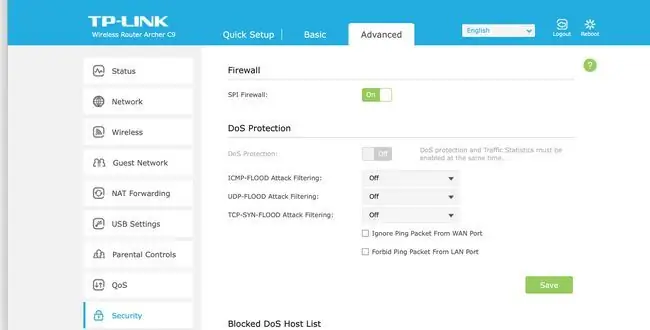
Անլար երթուղիչներից շատերն ունեն ներկառուցված firewall, որը կարող է օգտագործվել հաքերներին ձեր ցանցից հեռու պահելու համար: Այնուամենայնիվ, նրանց հաճախ անհրաժեշտ է նախ հնարավորություն տալ: Սա սովորաբար բավականին պարզ գործընթաց է՝ սուզվելու ձեր երթուղիչի կարգավորումներում՝ փնտրելով Firewall կոչվող հատվածը և նշելով դրա կողքին գտնվող վանդակը: Այնուամենայնիվ, դա կարող է հսկայական տարբերություն ունենալ ձեր տվյալների անվտանգության վրա:
Եթե ձեր երթուղիչն ունի նաև DDoS պաշտպանություն, միացրեք դա լրացուցիչ անվտանգության համար:
Միացնել անլար ցանցի կոդավորումը
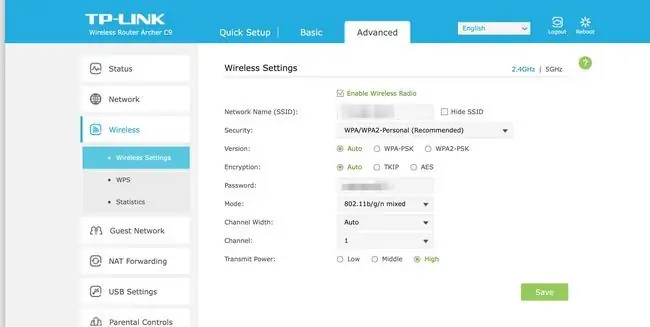
Կոդավորումը հիմնական ուղիներից մեկն է, որով կարող եք պաշտպանել և ապահովել ձեր անլար երթուղիչը: Գաղտնաբառի ավելացումն օգտակար է միայն այն դեպքում, եթե ձեր սարքում միացված լինի կոդավորման ճիշտ տեսակը: Երթուղիչներից շատերն ունեն գաղտնագրման բազմաթիվ ձևեր, որոնք սովորական օգտագործողին կարող են շփոթեցնող թվալ:
Այստեղ հիմնականը գաղտնագրման նորագույն ձևն օգտագործելն է՝ WPA2: Դժվար չէ միացնել ձեր երթուղիչը, եթե գիտեք, թե ինչպես: Սովորաբար, կարգավորումը կապված է գաղտնագրման կարգավորումներ գտնելու և դրա կողքին գտնվող WPA2 տուփի վրա սեղմելու հետ:
Թարմացրեք ձեր երթուղիչի ծրագրակազմը
Ինչպես ցանկացած ծրագրաշարի կամ սարքաշարի, անլար երթուղիչը պետք է պարբերաբար թարմացվի: Այն պարունակում է ծրագրաշարի մի ձև, որը ներկառուցված է իր սարքաշարում, որը հայտնի է որպես որոնվածը: Լավագույն կարգավորումներն ու ամենաուժեղ անվտանգությունը ստանալու համար դուք պետք է ժամանակ առ ժամանակ թարմացնեք այն:
Երթուղիչներից շատերը պարզապես պահանջում են, որ դուք մուտք գործեք, այնուհետև փնտրեք «Թարմացնել» տարբերակը իրենց կարգավորումների էկրանին՝ դա անելու համար: Մի ակնկալեք, որ կկարողանաք օգտագործել երթուղիչը, երբ այն թարմացվում է:
Միացնել MAC հասցեի զտումը
Շատ երթուղիչներ առաջարկում են մի գործառույթ, որը կոչվում է MAC հասցեների զտում: Պարզ ասած, դա նման է հրավիրյալների ցանկի: Եթե սարքը նշված չէ այնտեղ, երթուղիչը թույլ չի տա նրան օգտագործել ցանցը: Եթե գիտեք, որ ձեր երթուղիչը երբևէ օգտագործելու է միայն մի քանի սարքեր, կարող եք ցուցակում ավելացնել որոշակի սարքեր և դրանց MAC հասցեն՝ համոզվելով, որ ուրիշ ոչինչ չի կարողանա մուտք գործել ձեր ցանց:
Կարգավորումը մի փոքր ավելի բարդ բան է, քան մյուս կարգավորումները, քանի որ դուք պետք է դա անեք անհատական հիմունքներով, բայց եթե դուք իսկապես անհանգստացած եք անվտանգության և անվտանգության համար, դա ընդհանուր առմամբ շատ արդյունավետ մեթոդ է:
Անջատել հեռակառավարումը
Երթուղիչների մեծ մասը կարգավորվել է այնպես, որ դուք կարողանաք մուտք գործել դրանք Wi-Fi-ի միջոցով: Սա հարմար հատկություն է, որը խնայում է ձեզ Ethernet մալուխի միջոցով միանալու դժվարություններից, բայց դա նշանակում է, որ հաքերները կարող են նաև միանալ ձեր երթուղիչին (կամ գոնե փորձել): Անջատեք ադմինիստրատորը անլար գործառույթի միջոցով, և դուք կկարողանաք մուտք գործել միայն երթուղիչի կարգավորումները՝ այն անմիջապես միացնելով ձեր նոութբուքին կամ աշխատասեղանին:






